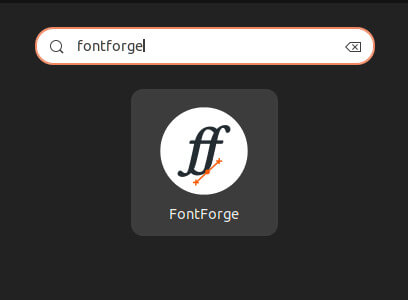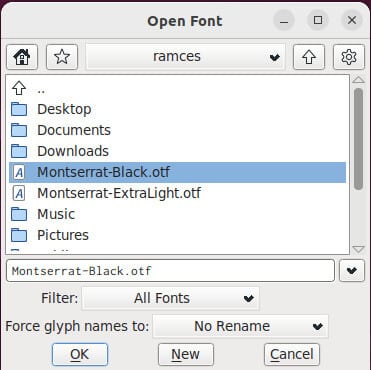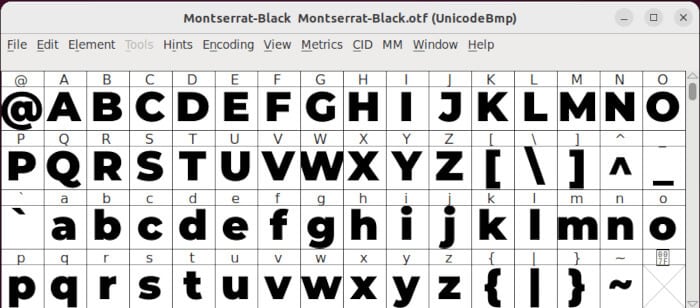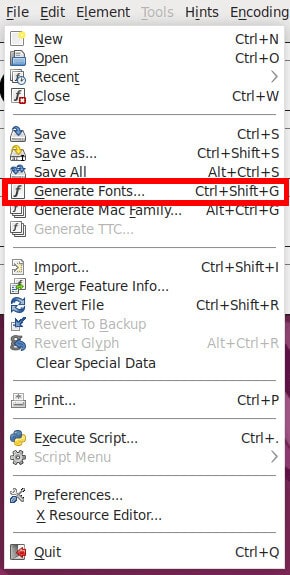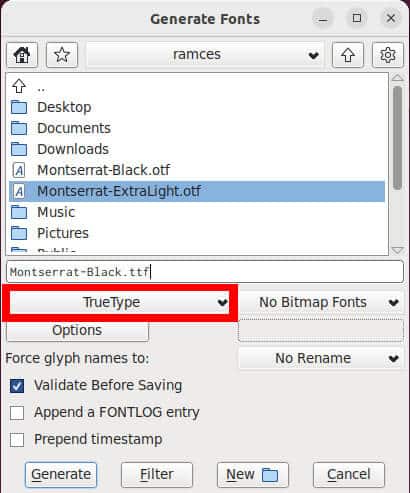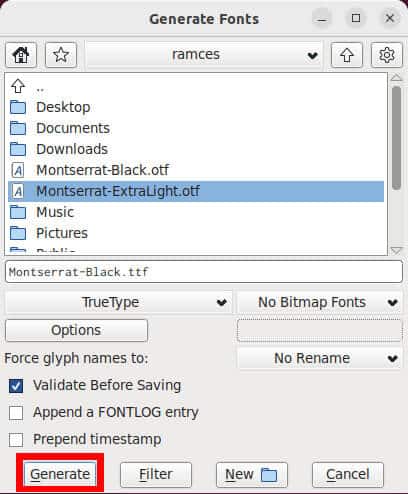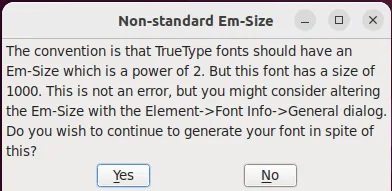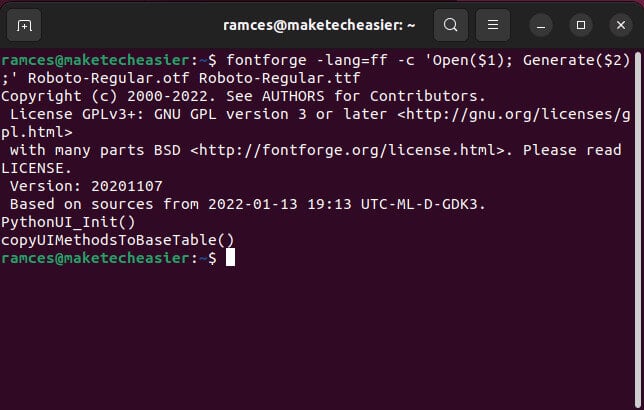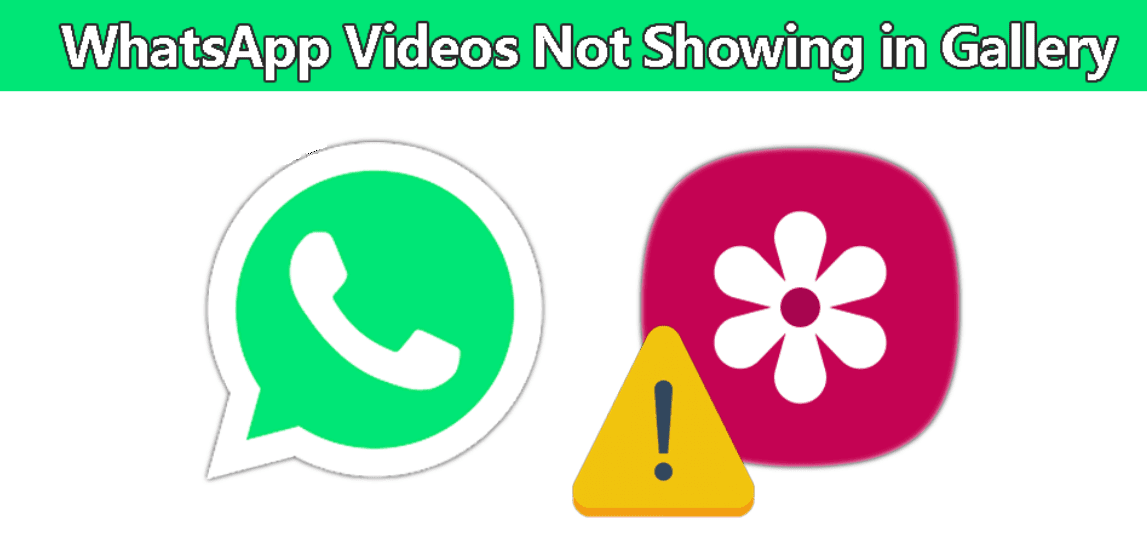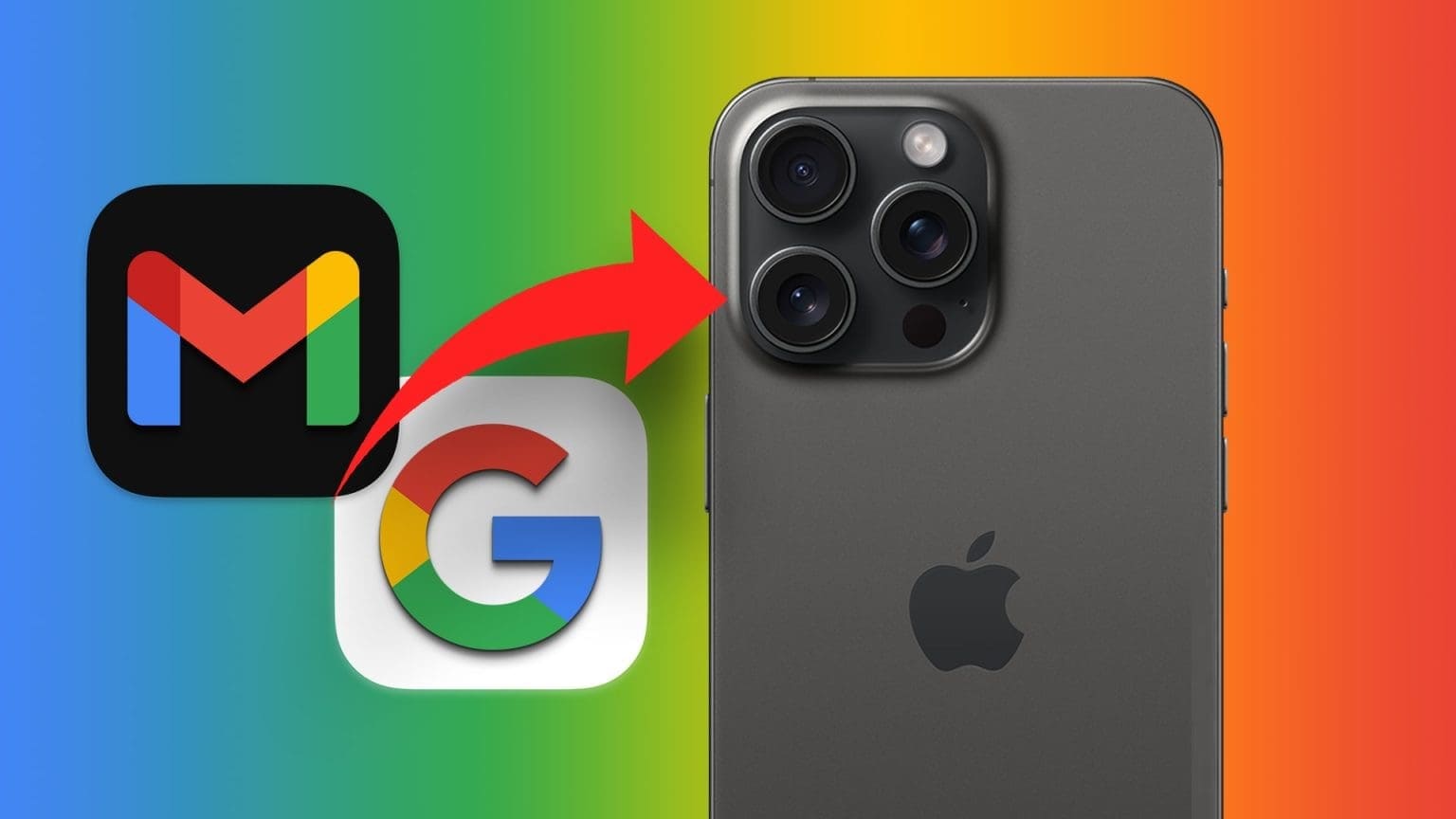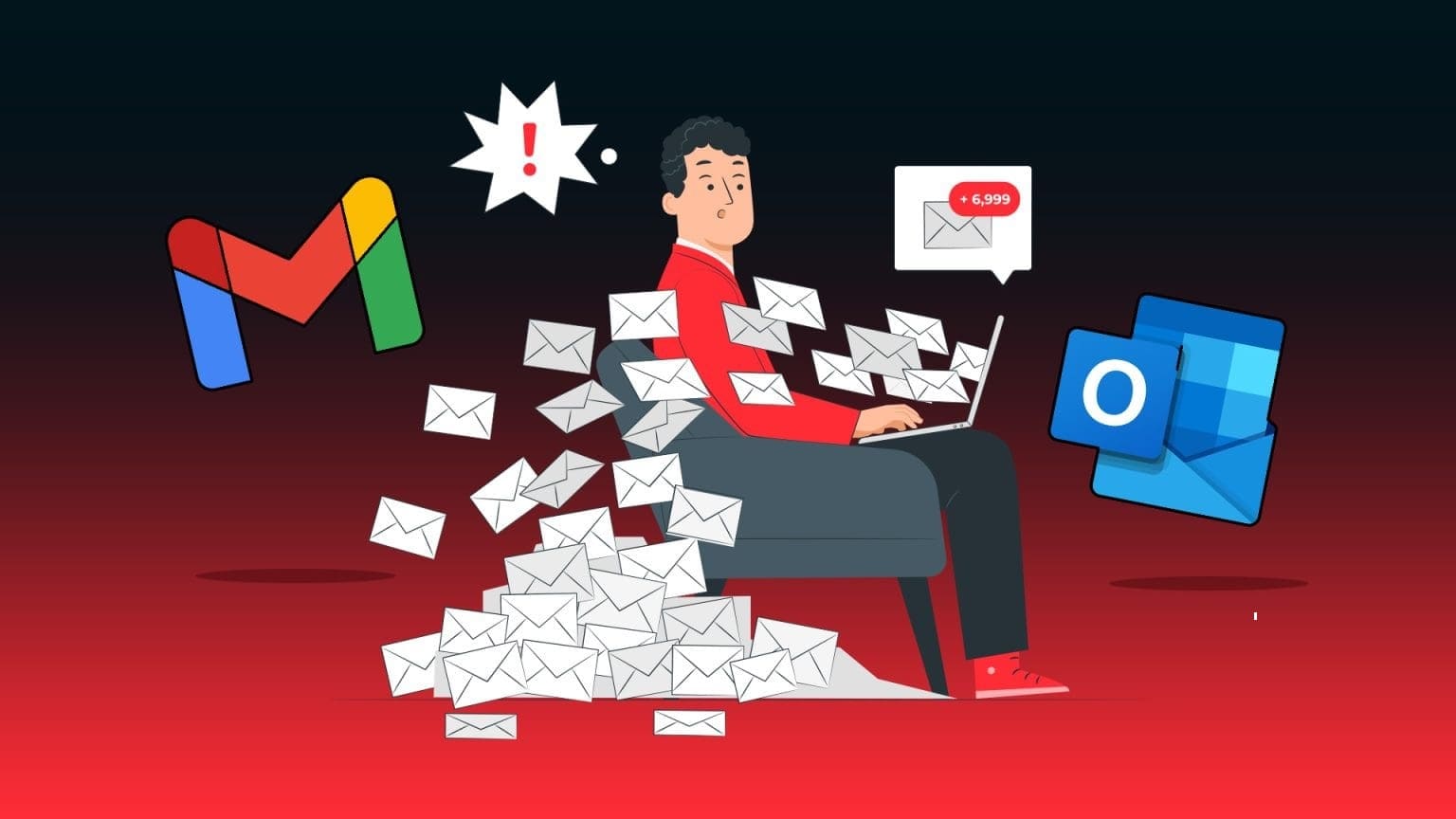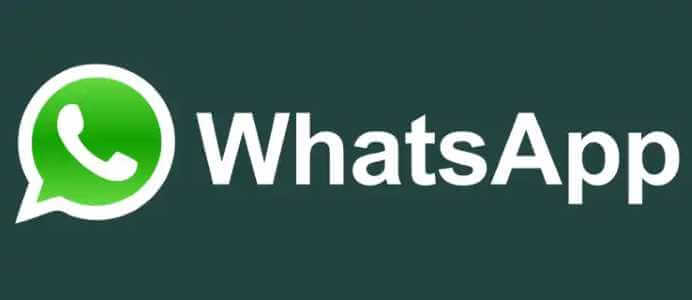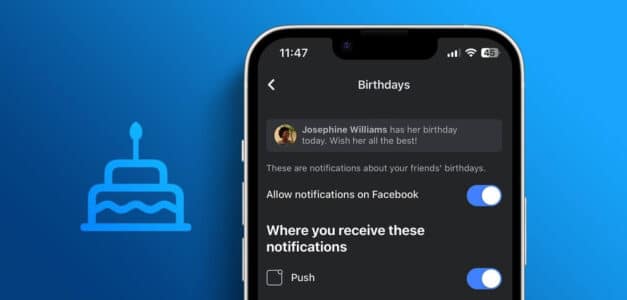For dem, der arbejder med skrive- eller designprojekter, er det almindeligt at støde på en skrifttype, som din applikation ikke understøtter. Det kan være en Macintosh-skrifttype, en bitmap-skrifttype eller en open type-skrifttype (otf). Af en eller anden grund kan du ikke få din Ubuntu-maskine til at læse den. I sådanne tilfælde er den bedste måde at konvertere disse skrifttyper til ttf-formatet. I Ubuntu står TrueType (ttf) for

Fontforge Det er en detaljeret skrifttypeeditor, der giver dig mulighed for at oprette dine egne footer-, truetype-, opentype-, cid-keyed-, multi-master-, cff-, svg- og bitmap-skrifttyper (bdf, ftp, ffnt). Den giver dig også mulighed for at redigere eksisterende formater og konvertere et format til et andet.
Installer Fontforge
Programmet er tilgængeligt i apt-repository'et til Ubuntu, så du kan nemt installere programmet ved at køre følgende kommando:
sudo apt installere fontforge
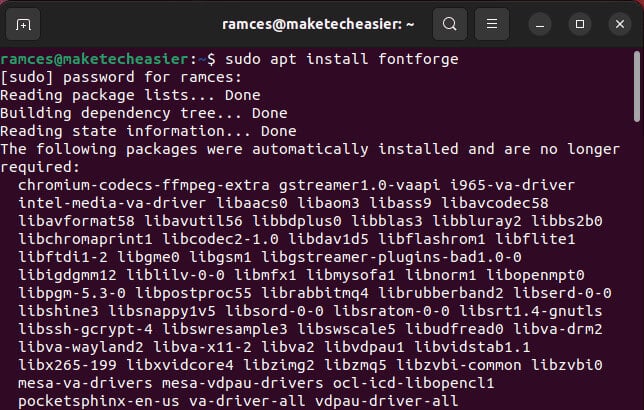
Konverter skrifttyper i Ubuntu ved hjælp af FontForge
- Efter installation FontForge , Klik på Win-nøgle , skriv derefter "fontforge".
- Klik på ikonet Fontforge at tænde den.
- Når Fontforge er oppe at køre, skal du indlæse den skrifttype, du vil konvertere. Dette vil indlæse en forhåndsvisning af alle de tilgængelige glyffer til din skrifttypefil.
- Tryk på knappen "en fil" I Fontforge-menulinjen skal du vælge "Opret skrifttyper"Dette åbner en lille dialogboks med en rullemenu, hvor du kan vælge det format, du vil konvertere til.
- Find TrueType.
- Tryk på knappen "konstruktion" I nederste venstre hjørne af dialogboksen.
- Afhængigt af kildefilen kan den give nogle fejlmeddelelser. Klik. "Ja" For at fortsætte konverteringsprocessen.
Brug af Fontforges kommandolinjegrænseflade (CLI) til at konvertere skrifttyper
Udover at køre Fontforge GUI er det også muligt at bruge programmet til at konvertere skrifttyper indefra din enhed. Dette kan være særligt nyttigt for brugere, der ønsker at oprette scripts, der hurtigt og automatisk kan konvertere skrifttyper.
Som standard tillader CLI dig at køre Fontforge-specifikke funktioner. Hvis du f.eks. kører følgende kommando, konverteres en OTF-skrifttype automatisk til TTF:
fontforge -lang=ff -c 'Åbn($1); Generer($2);' original-font.otf konverteret-font.ttf
- Mærket fortæller -sprog=ff Fontforge Bruger kun de indbyggede funktioner til dette.
- På den anden side vil tagget blive indlæst. -c og kør Fontforge-funktionerne, der er indbygget i din terminal. I dette tilfælde er funktionen Åben() Indlæser din skrifttypefil i hukommelsen, og den vil oprette () Konverter det til det format, du ønsker.
- Endelig skal du angive stien til både den originale skrifttype og den konverterede skrifttype. Til dette skal du også indtaste de relevante filtypenavne for begge skrifttyper. Det betyder, at hvis du konverterer fra OHF til mig TTF , så skal du skrive ".otf" I slutningen af den oprindelige linje og "ttf." Ved slutningen af den konverterede linje.
for i i *.otf; gør fontforge -lang=ff -c 'Åbn($1); Generer($1:r+".ttf");' $i; færdig

Konverter skrifttyper ved hjælp af woff2
Selvom Fontforge er et kraftfuldt program til redigering af skrifttyper, konverterer det ikke alle almindelige skrifttyper korrekt. For eksempel er WOFF2 et format, der bruges af de fleste websteder i dag. Som sådan kan det være et problem for brugere, der ønsker at bruge webfonte i deres lokale dokumenter.
For at konvertere WOFF2-skrifttyper skal du først installere de relevante værktøjer. Du kan gøre dette ved at køre følgende kommando:
sudo apt install woff2
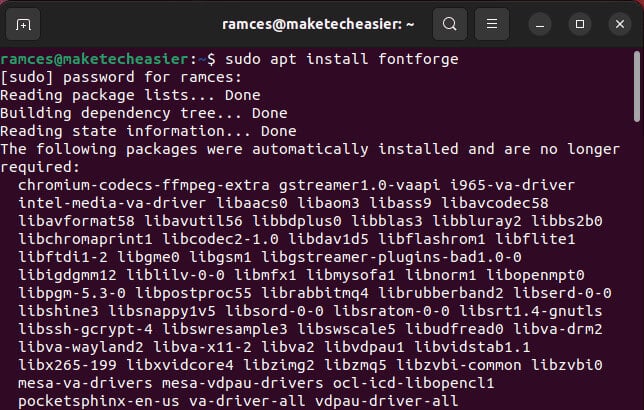
Når du har gjort dette, kan du nu konvertere din WOFF2-skrifttype til TTF:
woff2_dekomprimer font.woff2
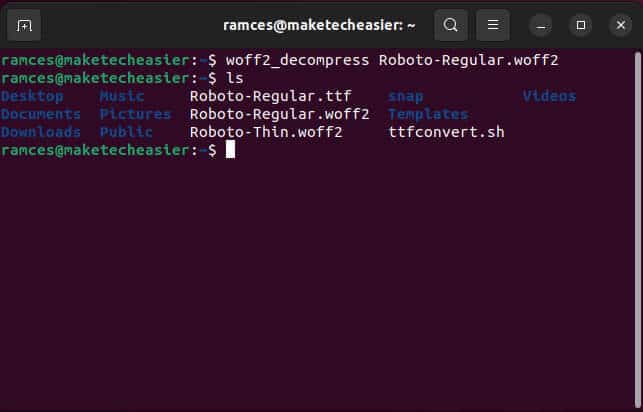
Ligesom Fontforge CLI kan du: Opret et grundlæggende script For at automatisere processen med at konvertere WOFF2-skrifttyper, vil følgende kodelinje for eksempel gennemgå alle skrifttyper i den aktuelle mappe og konvertere dem til TTF:
for i i *.woff2; gør woff2_decompress $i; færdig
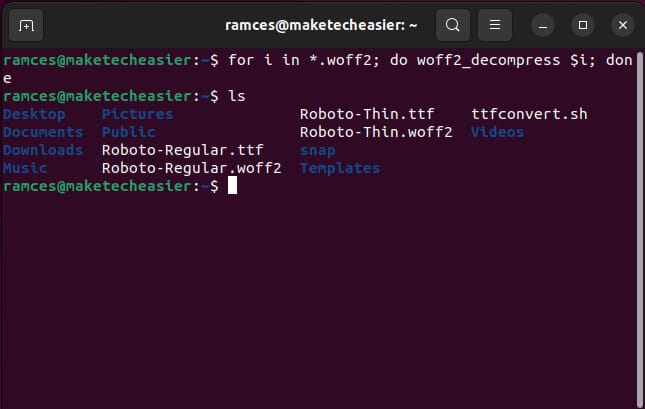
Installer din nye skrifttype
Med dine nye skrifttyper tilgængelige kan du nu installere dem på dit system. For at gøre dette skal du først navigere til din hjemmemappe:
cd /home/$BRUGER
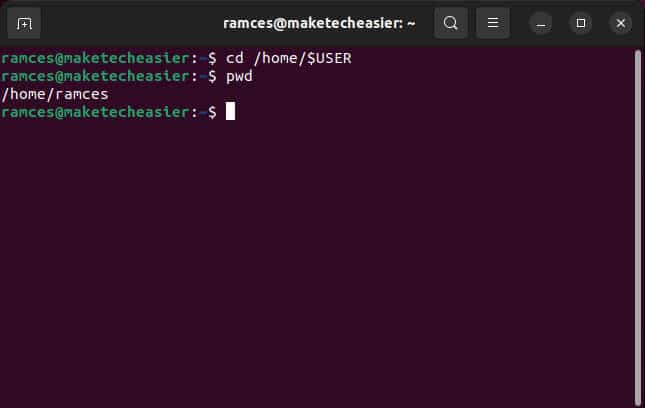
Skabe ny mappe og navngiv det ".font" (Inkluder prikken foran linjen) og kopier den nye ttf-linje ind i mappen:
mkdir .font && cp font.ttf /home/$USER/.font
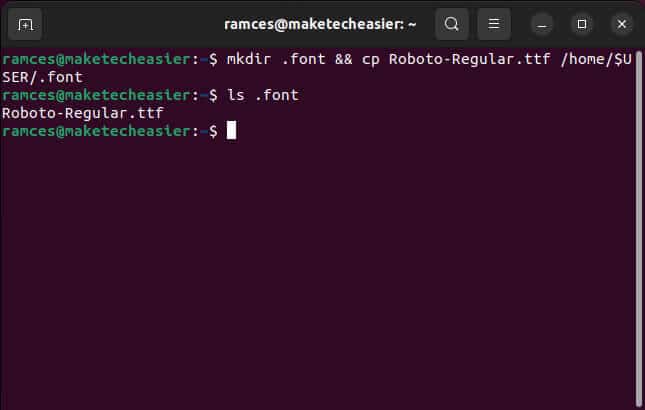
Genstart programmet eller genindlæs fontcachen. For at gøre sidstnævnte skal du køre følgende kommando:
sudo fc-cache genindlæsning
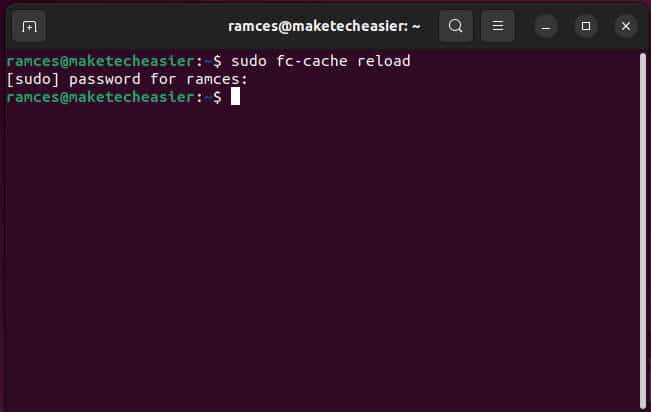
Enheden burde nu kunne registrere den nye linje.
Ofte stillede spørgsmål
Q1. Er det muligt at konvertere skrifttyper tilbage til WOFF2-format?
svar. Du kan konvertere alle TTF-skrifttyper til WOFF2 ved hjælp af kommandoen: woff2_compress font.ttf.
Q2. Mine skrifttyper vises ikke, efter jeg har konverteret dem.
svar. Den mest almindelige årsag er, at din enhed mangler den relevante lokale indstilling.
Du kan løse dette problem ved at tilføje følgende linje: export LC_ALL=en_US.UTF-8 til din .bash_profile-fil.